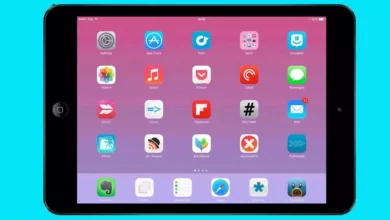كيفية عمل روت لهاتف Samsung Galaxy J7 Prime بسهولة

تعد عملية عمل روت للهاتف الخلوي واحدة من أكثر الطرق استخدامًا من قبل كل من المستخدمين وخبراء الخدمات الفنية ، لأنها تسمح بتنفيذ إجراءات معينة لا يمكن القيام بها باستخدام هاتف خلوي عادي. يمنحك الجذر أكثر من 180 إذن مبرمج وله العديد من المزايا ، مثل من خلال هذه العملية محاكاة الزيادة في ذاكرة الوصول العشوائي (RAM ) ، وتثبيت برامج التشغيل والملحقات على الهاتف التي ربما أغفلت الشركة المصنعة تضمينها في وقت تنفيذ الجهاز. بالنظر إلى ذلك ، يُظهر هنا للمستخدمين الذين يمتلكون Samsung Galaxy J7 Prime كيفية عمل روت لجهازهم .
التجذير له أيضًا عيوب ، من المهم أن تكون على دراية به قبل إجراء عملية الوصول إلى الجذر لجهازك حتى تتخذ الاحتياطات وتبحث عن حلول لها. من عيوب عمل روت لهاتفك الذكي أنك تفقد ضمان الشركة المصنعة بالكامل ، إذا تعرض الجهاز لأي سبب من الأسباب لانتكاسة. ومع ذلك ، يمكنك إجراء تغييرات لا نهائية باستخدام الجذر.
كيفية عمل روت لجهاز Samsung Galaxy J7 Prime باستخدام جهاز الكمبيوتر؟
هناك طريقتان لإجراء عملية تجذير Samsung Galaxy J7 Prime ، الأولى هي استخدام الكمبيوتر أو الكمبيوتر الشخصي كدعم ؛ إنها الطريقة الأكثر أمانًا على الرغم من بطء العملية. في هذا الخيار ، يجب أن تتوفر لديك العناصر التالية:
- يجب أن يكون الهاتف الخلوي في وضع المطور ، يمكنك الوصول إليه من خلال الانتقال إلى خيار “حول الجهاز” والضغط على رقم البنية عدة مرات متتالية.
- ابحث في قائمة الإعدادات عن خيارات المطور وقم بتمكين ” تصحيح أخطاء USB ” و “فتح OEM”.
- كبل USB (ويفضل أن يكون الذي يأتي مع الجهاز ، وبهذه الطريقة ستتجنب أي فشل في الاتصال عند نقله).
- قم بإلغاء تنشيط جميع الأقفال الموجودة في الهاتف الخلوي.
- برامج تشغيل USB يجب عليك تنزيلها قبل إجراء عملية التجذير.
- قم بتنزيل برنامج Odin و CWM Recovery و SuperSU.ZIP على جهاز الكمبيوتر. يجب نسخ الأخير إلى بطاقة microSD بجهازك.
- قم بعمل نسخة احتياطية من جميع المستندات والملفات التي تعتبرها مهمة.
- يجب ألا تقل نسبة البطارية عن 60٪.

بعد أن اتخذنا بالفعل كل هذه الأحكام ، نشرع في تنفيذ عملية التجذير على النحو التالي:
- قم بتوصيل الهاتف الخليوي بكابل USB بجهاز الكمبيوتر الخاص بك.
- قم بإيقاف تشغيل الجهاز ولكن لا تقم بفصله.
- اضغط على زر خفض الصوت ومفتاحي الصفحة الرئيسية والطاقة في آنٍ واحد حتى تدخل في وضع التنزيل أو وضع التنزيل. للقبول ، استخدم زر رفع الصوت.
- ستقوم بتشغيل برنامج Odin على جهاز الكمبيوتر الخاص بك. حدد خيار AP الموجود على الجانب الأيسر من المربع.
- شاهد ملفًا يعرض طراز Samsung J7 Prime الخاص بك وفي النهاية سيظهر “-cwm.tar”
- اسحب خيارات Odin وابحث عن “إعادة التشغيل التلقائي”.
- بمجرد الانتهاء من ذلك ، اضغط على خيار البدء الموجود في الجزء السفلي من المربع. ثم سترى أنه يقول PASS.
- أعد تشغيل الجهاز بالضغط على مفاتيح خفض مستوى الصوت والصفحة الرئيسية والطاقة. عندما تصبح الشاشة مظلمة ، حرر زر خفض الصوت وانتقل إلى رفع مستوى الصوت للوصول إلى الاسترداد.
- حدد خيار تثبيت ZIP من بطاقة SD وابحث عن مستند SuperSU.zip.
- انتظر حتى يتم تشغيله ، وقد انتهيت. لقد تم تجذيره.
- للتحقق مما إذا كان الأمر كذلك ، قم بتنزيل تطبيق Root Checker وستعرف.
كيفية عمل روت لجهاز Samsung Galaxy J7 Prime بدون جهاز كمبيوتر؟
هذه الطريقة أسهل في التعامل معها وتنفيذها ، فهي لا تتطلب برامج تشغيل أو أي شيء آخر. يوجد تطبيقان فقط يمكنك تشغيلهما مباشرة على هاتفك الذكي. للقيام بذلك ، ما عليك سوى تنزيل APK لتطبيق KingRoot على جهازك. نظرًا لكونه تطبيقًا جذريًا ، فلن تحصل على هذا التطبيق في متجر Play. (من الممكن أن تحصل على بعض الأخطاء التي يتم حلها بسهولة مع هذا التطبيق).
في الإعدادات ، ابحث عن خيار المصادر أو المصادر غير المعروفة وحدد حتى يتم تنفيذ الإجراء ويمكنك قراءة ملف APK للتطبيق. الآن قم بتثبيت التطبيق الذي تم تنزيله مسبقًا وعندما يفتح ، سيظهر شاشة بها زر أزرق تحتاج إلى الضغط عليه حتى تتم عملية التجذير.

انتظر بضع دقائق وعندما تتغير الشاشة وتظهر التحديد الصحيح ، فهذا يعني أن العملية قد تمت بالفعل وما يجب عليك فعله هو إعادة تشغيل الجهاز حتى تكتمل العملية. للتحقق ، قم بتنزيل وتثبيت تطبيق Root Checker . هناك تطبيقات أخرى للتجذير مثل TowelRoot أو 360 Root ، بالإضافة إلى العديد من التطبيقات الأخرى ، بحيث يمكنك اختيار التطبيق الذي يعتبرونه أكثر التوصية به.